Οδηγίες Χρήσης του ΔΗΛΟΣ 365 (Εγκατάσταση)
Το Δήλος 365 είναι μια πλατφόρμα με διαδικτυακά εργαλεία και υπηρεσίες της Microsoft, σχεδιασμένα για παραγωγικότητα και για αποτελεσματικές συνεργασίες. Σας παρέχει τη δυνατότητα να κάνετε περισσότερα από οπουδήποτε και να συνδεθείτε με όλους τους συνεργάτες σας σε πραγματικό χρόνο ακόμα και όταν δεν είστε στον ίδιο χώρο. Προσφέρει σε όλους δωρεάν αποθηκευτικό χώρο 1 terabyte στο ΟneDrive. Ένα ακόμα πλεονέκτημα που σας προσφέρει το Δήλός365 είναι να κατεβάσετε τοπικά στον υπολογιστή σας και να εγκαταστήσετε την πλατφόρμα του Microsoft Office 365.
Αρχικά μεταβείτε στον σύνδεσμο https://delos365.grnet.gr/
Για να συνδεθείτε πατήστε την επιλογή Σύνδεση πάνω δεξιά και θα μεταφερθείτε στην Υποδομή Ταυτοποίησης και Εξουσιοδότησης του ΕΔΕΤ.
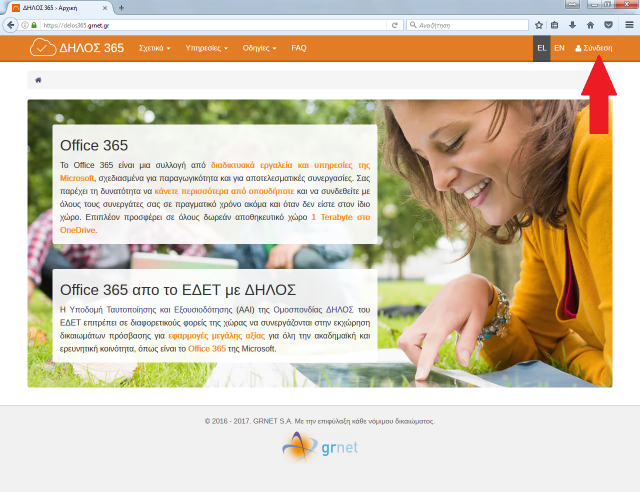
Επιλέξτε το ΕΛΜΕΠΑ όπως εμφανίζεται παρακάτω και πατήστε Επιβεβαίωση.
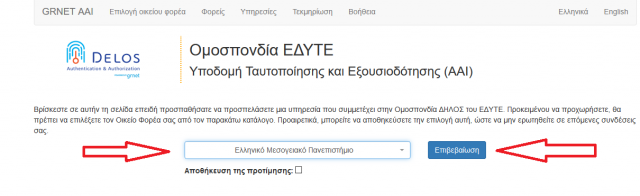
Τοποθετείται τα στοιχεία σας ( UserName@hmu.gr ή UserName@edu.hmu.gr ) και τον κωδικό σας για να γίνει ταυτοποίηση μέσω του συστήματος του ΕΛΜΕΠΑ.
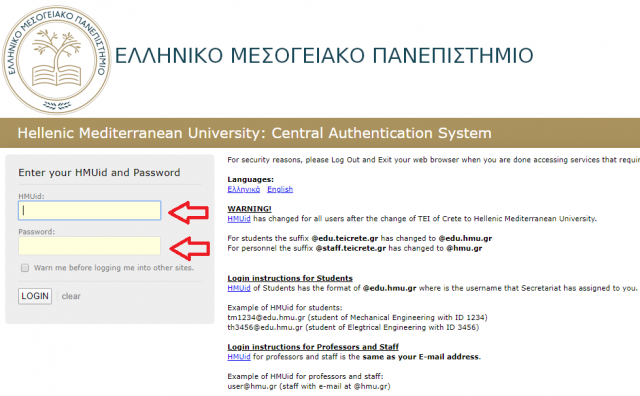
Αφού γίνει η ταυτοποίηση θα ανοίξει η σελίδα που βρίσκεται παρακάτω. Για να είστε σίγουροι ότι έχετε συνδεθεί σωστά πάνω δεξιά θα πρέπει να αναγράφεται το ονοματεπώνυμό σας.
Έπειτα στην ίδια σελίδα βρίσκετε και πατάτε την επιλογή που λέει Πύλη του Office 365
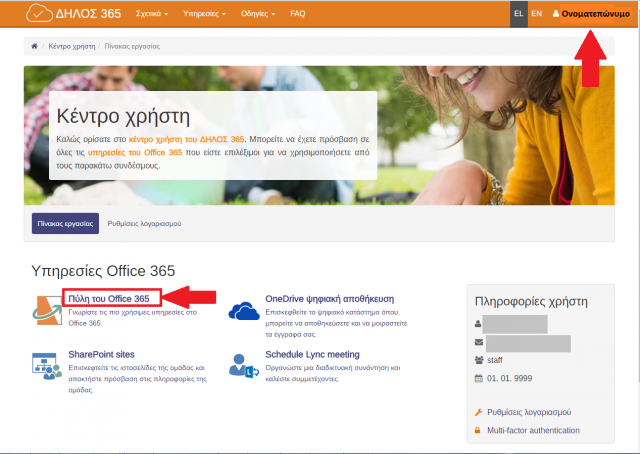
Για να εγκαταστήσετε τοπικά την έκδοση Office 365 πατάτε στην επιλογή PC & Mac και διαλέξτε την γλώσσα και την έκδοση που θέλετε (32bit ή 64bit). Καλό είναι να κρατήσετε αυτό που σας προτείνει από μόνο του αν δεν γνωρίζετε τι υποστηρίζει το σύστημα σας . Έπειτα πατάτε το κουμπί Εγκατάσταση και σας κατεβάζει το αρχείο εγκατάστασης.
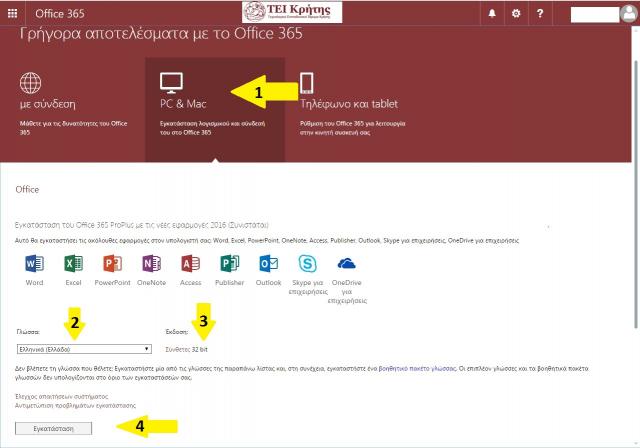
Το αρχείο αποθηκεύεται στο φάκελο ‘’Λήψεις’’ ο οποίος βρίσκετε στην διαδρομή : Υπολογιστής μου -> Τοπικός δίσκος (C) -> Χρήστες-> (User Name) -> Λήψεις.
Για να εγκαταστήσετε τοπικά την πλατφόρμα του Microsoft Office 365, θα πρέπει πρώτα να απεγκαταστήσετε οποιαδήποτε άλλη έκδοσή υπάρχει ήδη στον υπολογιστή σας.
Για να απεγκαταστήστε προηγούμενη έκδοση που τυχόν υπάρχει στον υπολογιστή σας , επιλέξτε Έναρξη --> Πίνακας Ελέγχου
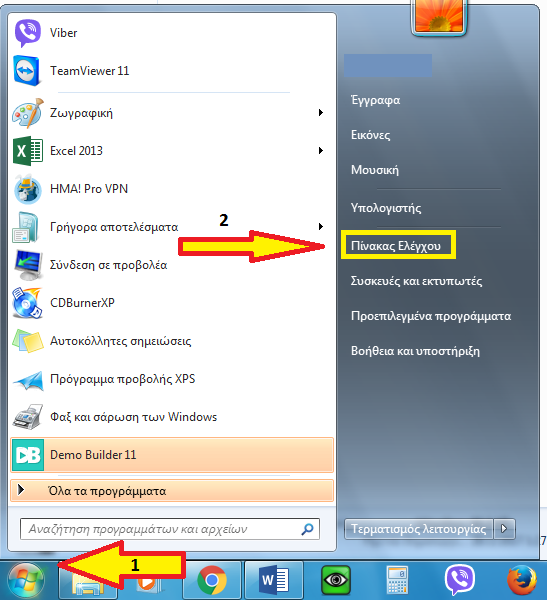
Επιλέξτε Προγράμματα --> Κατάργηση εγκατάστασης ενός προγράμματος και στην συνέχεια την έκδοση που υπάρχει εγκαταστημένη στον υπολογιστή σας.
Κάντε Απεγκατάσταση ακολουθώντας τη διαδικασία απεγκατάστασης.
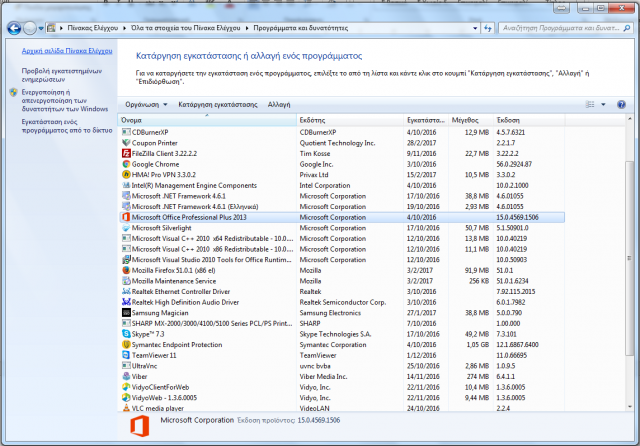
Αφού ολοκληρωθεί η διαδικασία της απεγκατάστασης πατάμε διπλό κλικ στο αρχείο που έχετε κατεβάσει για να ξεκινήσει η εγκατάστασης της καινούργιας έκδοσης.
Όταν πατήσετε το αρχείο εγκατάστασης σας ανοίγει ένα καινούργιο παράθυρο στο οποίο πατάτε το κουμπί εκτέλεση.
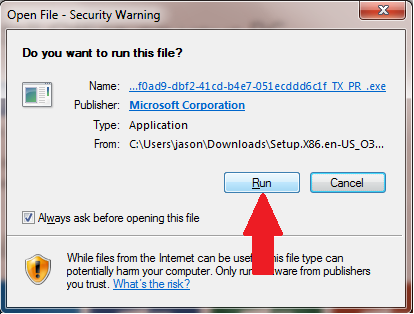
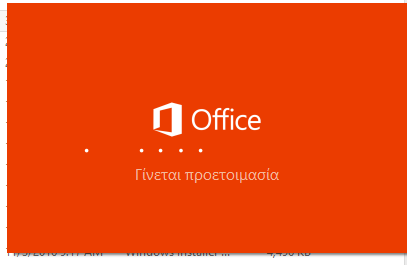
Περιμένετε μέχρι να ολοκληρωθεί η διαδικασία.
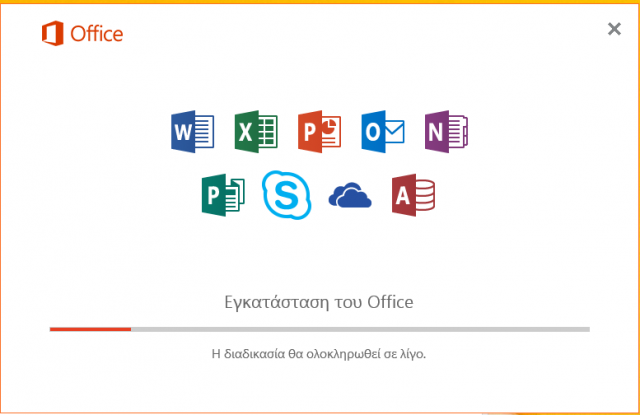
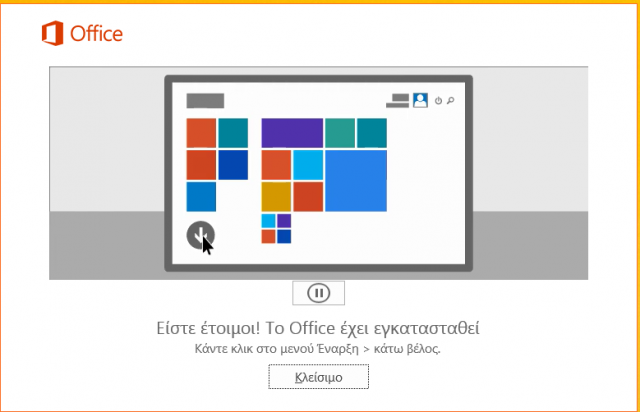
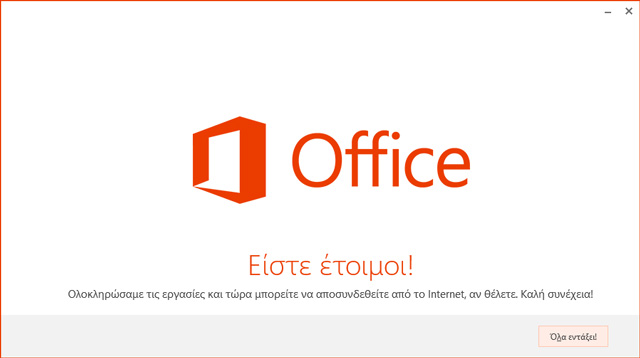
Η διαδικασία εγκατάστασης ολοκληρώθηκε.
/sites/icsd.teicrete.gr/files/yliko/odigies_gia_dilos_365.docx



